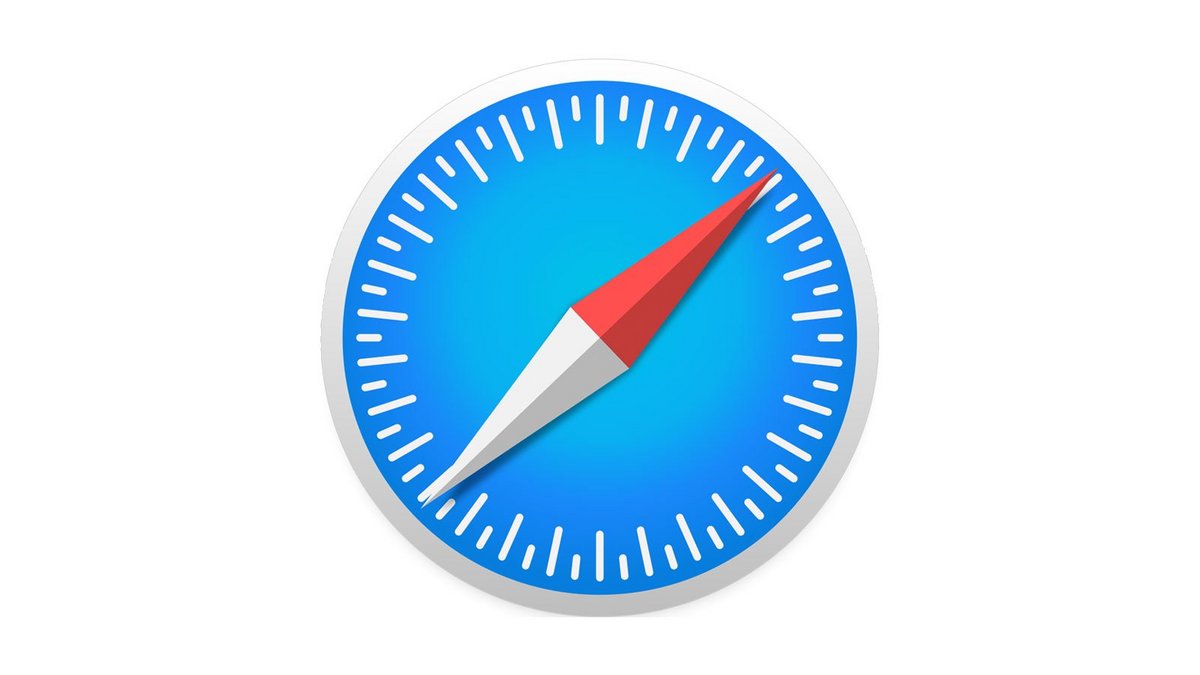
Windows a son Microsoft Edge, macOS a son Safari. Inauguré en 2003 par Apple, Safari est le navigateur web attitré de l'écosystème de la Pomme depuis lors. À ce titre, il est aujourd'hui le deuxième navigateur le plus utilisé au monde, après Chrome.
Safari a connu de très nombreuses améliorations au fil des ans. Entre refontes graphiques et nouvelles fonctionnalités, les ajouts ont été nombreux. Aussi, intéressons-nous aujourd'hui aux meilleures façons de prendre en main Safari, et de l'exploiter au mieux au quotidien.
Safari : l'un des navigateurs natifs les plus complets
Comme n'importe quel produit estampillé Apple, Safari est un programme extrêmement soigné. Le navigateur, issu du monde du logiciel libre (il utilise le moteur de rendu KHTML), s'est fait le témoin privilégié d'un certain nombre de changements au niveau des standards du Web.
Bloquant nativement les pop-ups ainsi que le Flash, Safari est aussi en mesure de se voir adjoindre les services de nombreuses extensions. Que ce soit pour améliorer la protection de ses données ou pour améliorer sa productivité, on retrouvera sur Safari l'essentiel des plugins déjà disponibles sur Google Chrome ou Firefox.
L'interface de Safari
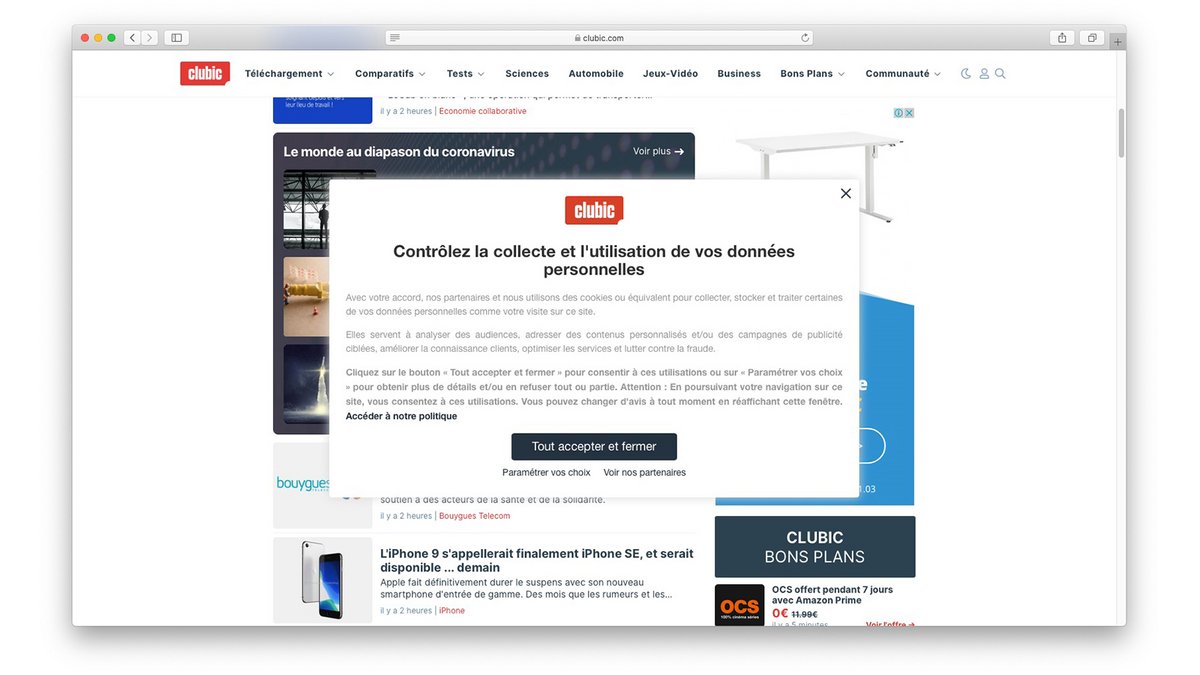
S'intégrant parfaitement à l'esthétique générale d'iOS ou de macOS, Safari dispose d'une interface élégante plaçant le contenu au centre de l'attention de ses utilisateurs.
La barre d'onglets
Un onglet correspond à une page Internet que vous souhaitez garder ouverte. En ouvrant plusieurs onglets, vous pouvez naviguer plus facilement entre différentes sources d'information et varier les contenus. Sur Safari, on peut ouvrir un nombre illimité d'onglets — dans la limite de mémoire vive disponible sur l'appareil.
La barre d'adresse
Sur Safari, la barre d'adresse sert également de barre de recherche. On peut y taper directement une URL (https://www.clubic.com, par exemple), ou alors une requête qui sera traitée par son moteur de recherche (« recette cookies », par exemple).
La barre d'adresse permet aussi d'accéder à un certain nombre d'informations sur le site que vous visitez. La présence d'un cadenas à côté du nom du site Web, notamment, vous alerte sur la présence ou l'absence d'un certificat de chiffrement HTTPS (ce qui garantit que la requête ne peut pas être interceptée par une tierce partie).
En cliquant sur ce cadenas, on peut aussi accéder en détail au certificat SSL, et prendre connaissance de sa date d'expiration.
Les boutons d'extension
Certaines extensions intègrent un bouton permettant d'accéder à des paramètres additionnels. Le cas échéant, ils seront affichés à gauche de la barre d'adresse.
Les extensions sont de petits modules additionnels qui permettent à Safari d'améliorer sa protection contre les trackers publicitaires, on encore d'ajouter des fonctionnalités au navigateur. Depuis les paramètres, il est très facile de trouver comment gérer les extensions de Safari.
La barre de favoris
Fonctionnalité indispensable depuis les débuts d'Internet, Safari intègre bien entendu une barre de favoris permettant d'accéder rapidement à ses sites préférés.
Sur Safari, les favoris sont appelés « signets », et s'afficheront dans la fenêtre latérale dédiée. Pour vous y retrouver plus facilement, nous vous recommandons chaudement de prendre le temps de créer des dossiers thématiques et d'y ranger vos signets au fur et à mesure. Il est également possible d'ajouter une barre de favoris sous la barre d'adresse en cliquant sur Safari > Présentation > Afficher la barre de favoris.
La page Internet
La page Internet représente la plus grande partie affichée dans Safari. Elle représente la page Internet que vous êtes en train de consulter.
La barre de menu de Safari
Comme tous les logiciels macOS, la barre de menus de Safari est affichée tout en haut de l'écran.
D'ici, vous pouvez personnaliser l'affichage de Safari (par exemple en ajoutant une barre de signets sous la barre d'adresse), ou accéder aux paramètres généraux du navigateur. Vous retrouverez aussi votre historique récent, ainsi que des options permettant d'imprimer la page actuelle, ou encore d'importer vos favoris depuis un autre navigateur.
Le dossier de téléchargement Safari
Totalement intégrés à l'expérience macOS, tous les téléchargements entamés sur Safari sont automatiquement dirigés vers le dossier Téléchargement du Mac. Pour retrouver les fichiers téléchargés, il suffit de se rendre dans le Finder > Téléchargement, ou simplement d'accéder à ce dossier depuis le dock du Mac.
Configurer Safari
S'il est parfaitement utilisable tel quel, de nombreuses options permettent d'améliorer l'expérience de navigation offerte par Safari.
Pour comment bien configurer Safari, il suffit de se rendre dans la barre de menu et de cliquer sur Paramètres pour accéder à une première série d'options.
Personnalisation de Safari
À l'instar d'autres navigateurs, Safari peut être personnalisé à l'envi.
En faisant clic droit > Personnaliser la barre d'outils dans l'espace vide à droite de la barre d'adresse, on peut notamment réagencer les différents modules comme on le souhaite, ou même en ajouter de nouveaux.
Par défaut, Safari s'ouvrira sur la page « Nouvel onglet », qui affichera normalement vos pages favorites ou, du moins, les plus visitées. Il est bien entendu possible d'opter pour une page différente (par exemple celle de votre moteur de recherche ou de votre site favori).
Gérer ses données personnelles sur Safari
Sur Internet, nos données personnelles représentent une véritable mine d'or pour les annonceurs. Ceux-là n'hésitent pas à se les approprier par le biais de trackers et autres cookies invasifs qui nous suivent à la trace pour nous proposer des publicités ciblées.
Safari est particulièrement efficace pour lutter contre le traçage publicitaire. Il est l'un des seuls navigateurs à proposer une protection efficace contre le fingerprinting (empreinte numérique), pour que l'on ne sache jamais a priori qui se cache derrière l'ordinateur que vous utilisez.
Quelles données personnelles Safari collecte-t-il ?
Safari, comme n'importe quel programme informatique, collecte des données sur ses utilisateurs. Par défaut, votre historique de navigation, votre localisation et vos mots de passe sont enregistrés dans le navigateur.
Apple assure que ces informations sont inaccessibles pour lui ainsi que ses partenaires. Ainsi, les informations collectées ne seraient utiles qu'à l'utilisateur afin de personnaliser son expérience sur Safari.
Apple n'étant pas connu pour faire commerce des données personnelles de ses clients, on a tendance à lui accorder du crédit sur ce point. Reste que l'écosystème étant particulièrement fermé, il est extrêmement difficile de savoir où partent nos données personnelles lorsque l'on utilise Safari.
Comment sont stockées les données personnelles par Safari ?
Il existe un certain nombre de choses à faire pour savoir comment protéger sa vie privée sur Safari. Mais avant d'en arriver là, voyons comment le navigateur Internet d'Apple stocke les informations personnelles de ses utilisateurs.
L'historique de navigation
Hautement sensible, l'historique de navigation devrait rester privé, qu'importent les circonstances. Néanmoins, Apple permet à ses utilisateurs macOS de retrouver leur historique également sur leur iPhone — ce qui signifie que les données sont partagées quelque part.
De plus, lorsque l'on émet une requête à Apple afin de recevoir une copie des données qu'il dispose à notre sujet, tout notre historique de navigation figure dans le document fourni.
Le cache
Comme tout navigateur, Safari mobilise le cache afin de charger les pages Internet plus rapidement. Ces données sont stockées localement sur l'ordinateur ou l'appareil utilisé pour la navigation.
Les mots de passe
Tout aussi sensibles que l'historique de navigation, les mots de passe enregistrés dans Safari sont eux directement liés à votre trousseau iCloud. Celui-ci étant chiffré, vous et vous seuls êtes en mesure de lire son contenu.
Les cookies
Les cookies sont utiles pour deux usages en particulier. Pour l'utilisateur, ils permettent notamment de faire en sorte de ne pas avoir à ressaisir à chaque visite ses identifiants de connexion. Mais ils permettent aussi aux annonceurs de suivre notre itinéraire de navigation à la trace en installant des cookies à notre insu lors de nos visites sur certains sites. Ils sont stockés sur l'appareil utilisé lors de la navigation.
Naviguer efficacement avec Safari
Safari a été conçu pour offrir la navigation Internet la plus fluide possible sur un appareil Apple. S'intégrant parfaitement à l'écosystème de la marque, Safari partage les mêmes raccourcis que n'importe quel autre programme d'Apple et permet donc de retrouver ses marques facilement. Intégré à iCloud, Safari permet aussi de retrouver ses raccourcis ou son historique d'un appareil à l'autre, sans friction.
Mais il est possible de naviguer encore plus efficacement sur le navigateur web d'Apple. En effet, il existe de nombreuses fonctionnalités additionnelles sur lesquelles reviendrons en détail dans un tutoriel dédié. Si vous souhaitez en apprendre plus, rendez-vous sur notre page "comment optimiser sa navigation sur Safari" ou vous découvrirez de nombreux conseils & astuces !
- Minimaliste et élégant
- Support des formats JPEG XL et HEIC
- gestion des profils efficace
